简介:运行窗口可以打开文件、文件夹、程序或internet资源 方法一:快捷键 按windows键+R的组合键 方法二:鼠标点击 点击开始菜单 点击【运行】 注:windows键在键盘的左下方,一般是左下方的......
2023-04-29 287 电脑打开运行窗口
sai绘图软件是一款专业的绘图软件,许多的功能设置得更加的人性化,例如用户可以任意的旋转或是翻转画布,还可以在缩放时反锯齿,总的来说给用户带来了许多的好处,当用户在使用这款绘图软件时,发现图片的画布不是自己满意的大小,就可以根据自己的需要来更改画布的大小,用户就需要在菜单栏中找到图像功能并使用其中的画布大小选项来进行设置,那么问题详细的操作方法是怎样的呢,接下来就让小编来向大家介绍一下问题详细的操作方法吧,感兴趣的用户也可以来试试看,以备不时之需。
1.用户在电脑桌面上打开sai绘图软件,来到绘图页面上
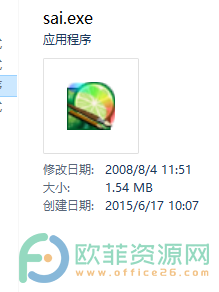
2.在页面上方的菜单栏中用户点击文件选项,并在弹出来的选项卡中选择打开选项
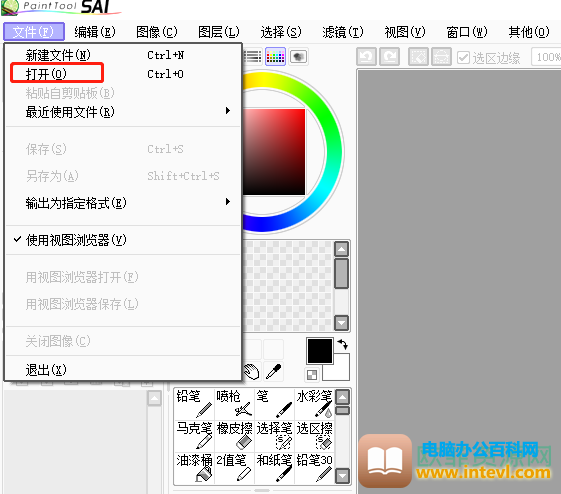
3.打开了文件夹窗口,选择相关的图片后按下下方的打开按钮
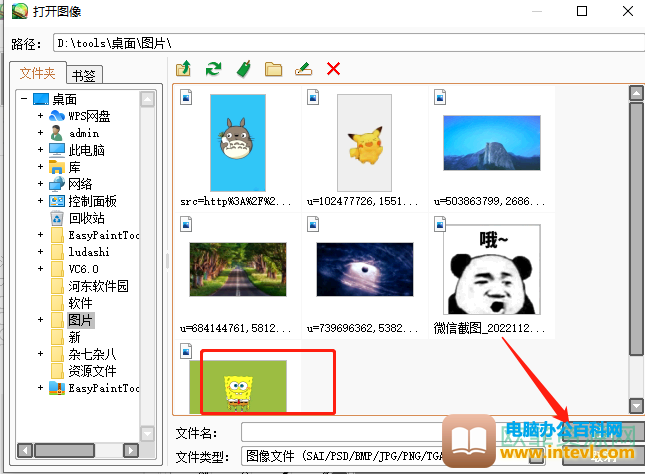
4.这时图片就放置在绘图页面了,接着用户在菜单栏中点击图像选项
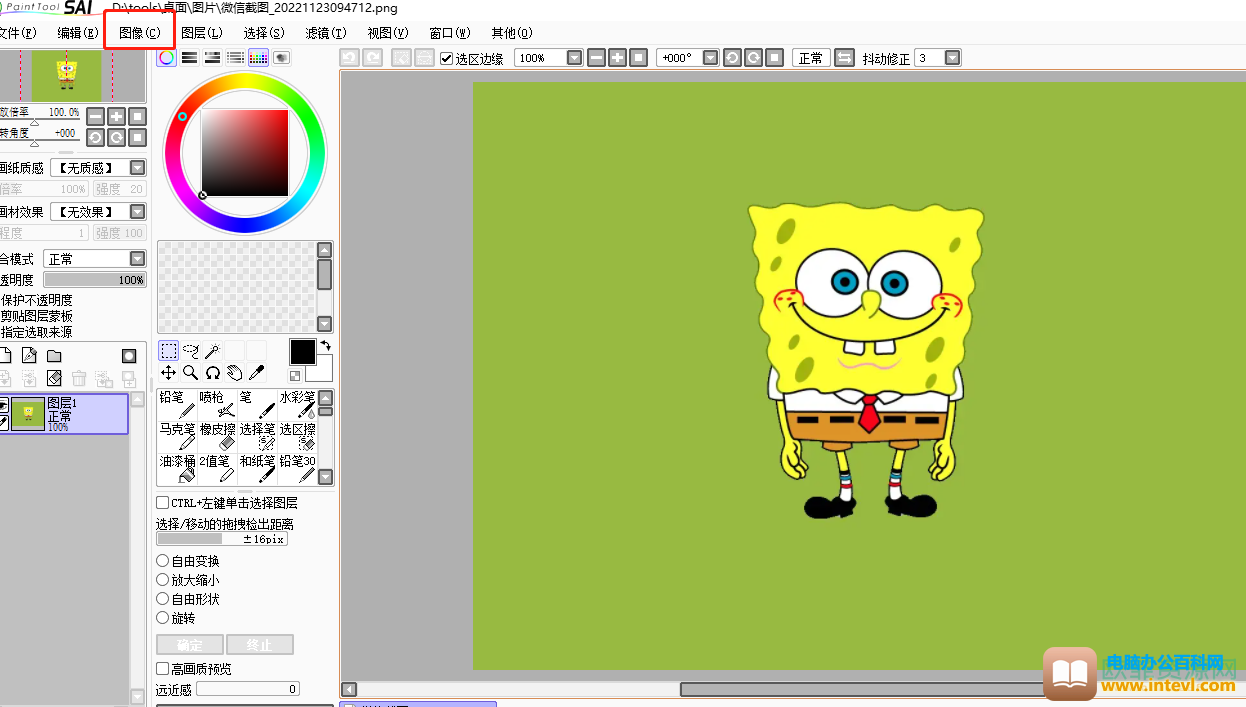
5.在打开的选项卡中用户选择画布大小选项来进行设置
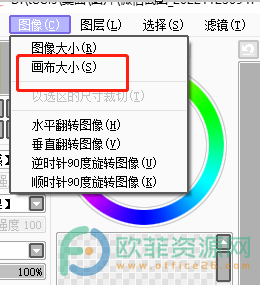
6.打开了画布大小窗口,用户在尺寸选项栏中修改画布的宽度和高度
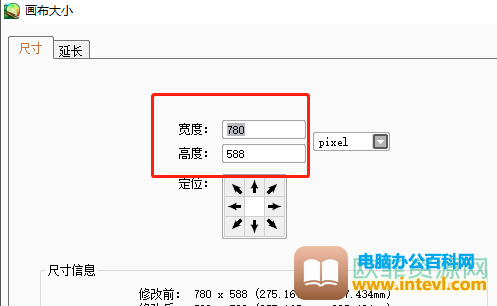
7.设置好后用户按下窗口的确定按钮即可
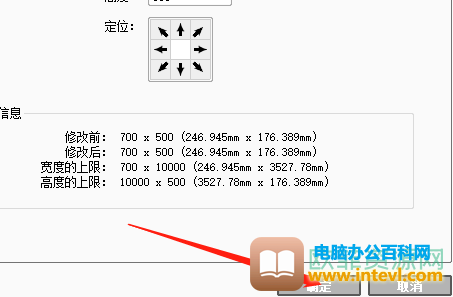
8.用户回到糊绘图页面上就可以看到画布大小已经发生了变化
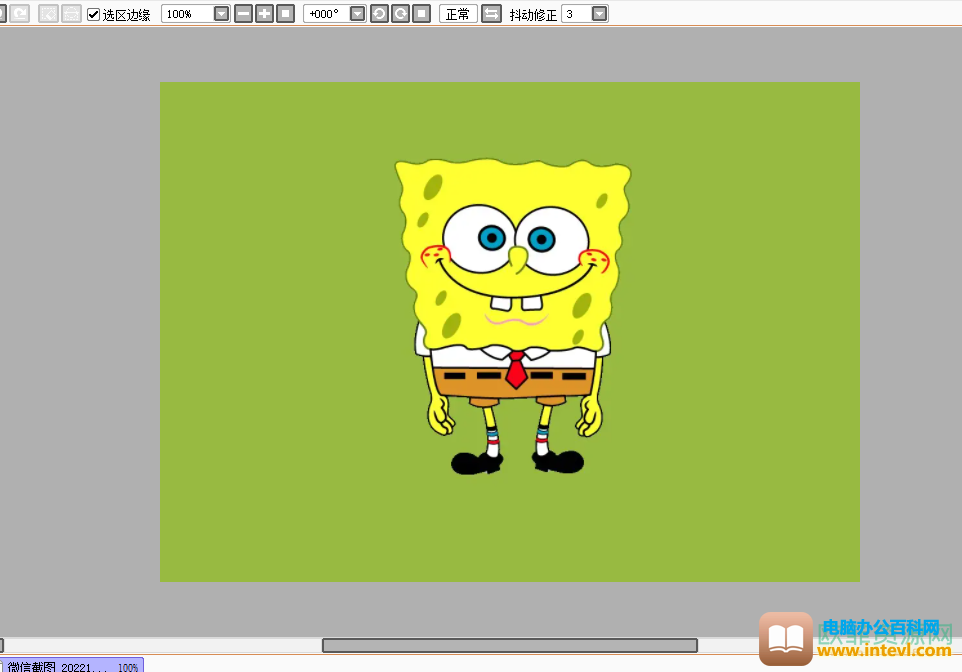
当用户在sai绘图软件时不怎么满意图片画布的大小,就可以打开画布大小窗口来更改一下尺寸,详细的操作方法小编已经归纳出来了,有需要的用户快跟着小编的步骤操作起来吧。
标签: sai绘图软件修改图片的画布大小
相关文章
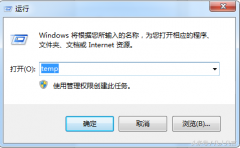
简介:运行窗口可以打开文件、文件夹、程序或internet资源 方法一:快捷键 按windows键+R的组合键 方法二:鼠标点击 点击开始菜单 点击【运行】 注:windows键在键盘的左下方,一般是左下方的......
2023-04-29 287 电脑打开运行窗口
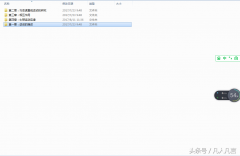
简介:文档路径就是文档保存的位置,有些文档的路径比较复杂,这时候就可以复制路径,方便查找。 步骤: 1.打开一个文件 2.点击选中 3.按住shift键 4.右键单击 5.点击【复制为路径】 6.在搜......
2023-05-04 208 复制文档的路径
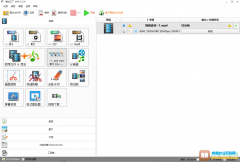
如果我们只需要视频文件中的其中一段,也可以使用格式工厂这款软件轻松实现。那小伙伴们知道电脑版格式工厂中如何只输出视频文件中的其中一段吗,其实方法是非常简单的。我们只需要......
2024-01-25 201 格式工厂只输出视频文件中的其中一段
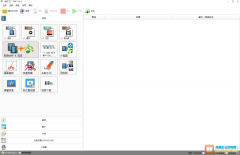
格式工厂如何将图片转换为JPG或PNG等常用格式吗,其实转换方法是非常简单的。我们只需要在界面中点击图片按钮,接着在展开的选项中点击JPG或PNG,然后导入源图片,设置转换后的图片想要......
2024-01-10 200 格式工厂将图片转换为JPG或PNG等格式

大家如何打开电脑注册表的,通过文字和图片的形式更加的简单易懂,只需要按照小编的操作方法就可以使用快捷键将电脑注册表打开了,对于刚使用电脑的朋友一定会有帮助的,下面一起来......
2023-12-07 207 电脑注册表打开